
Psp Div3_Leçon 215
Marion traduit cette leçon en Français, en Allemand et en Anglais.
Je vous en remercie..
Cliquez sur le drapeau pour la traduction
Cette leçon a été écrite par moi-même
Cette leçon a été réalisée avec la Psp 9
mais peut également être réalisée avec d'autres versions de Psp
Toute ressemblance avec une leçon existante est une pure coïncidence
Sans elles, il ne serait pas possible de réaliser les tutoriels..
Gardez les tubes intacts et ne les présentez pas comme votre propre travail.
*Il est interdit de retirer les watermarks sur les tubes fournis ,
de renommer ces tubes ou de les modifier afin de respecter le travail des "tubeurs".
Les crédits appartiennent à l'artiste original.
Mehdi_ Sorting Tiles,
AAA Frames…/ Foto Frame ,
&<Bkg Design sf10 I>/alfs's Border Mirror Bevel
Matériel:
Emmène-moi avec toi, je te montrerai où tu t'es arrêté.
![]()
Unzip votre matériel dans un dossier auquel vous pouvez facilement accéder
- Fenêtre / Dupliquer
- Fermez les originaux et travaillez avec les copies.

Place le fichier texture .Foil.bmp dans le dossier Textures de vos Fichiers Psp (My Psp files)
Styles et Textures
1. Couleur 1 (Avant plan couleur #ffffff) Couleur 2 ( Arrière plan #3d5d27)
2. Ouvrir le kanaal alpha_leçon 215.
3. Shift + D (pour dupliquer l'image)
Nous continuons à travailler sur la copie. Fermez l'original.
4. Ouvrez cette image: AG_les215
5. Édition-Copier
6. Revenir sur votre travail
7. Sélection - Sélectionner tout
8. Édition- Coller dans la sélection
9. Sélections - Ne rien sélectionner
10. Effets-Modules externes Filters Unlimited &<Bkg Design sf10 I>/ALF's Border Mirror Bevel
avec les paramètres par défaut: 128 64
11. Sélections - canal alpha - charger la sélection - selection # 1.
12. Sélections – Transformer la sélection en calque
13. La sélection reste active
14. Ouvrez cette image: afbeelding_1
15. Édition-Copier
16. Revenir sur votre travail
17. Édition- Coller dans la sélection
18. Propriété du calque - Opacité à 75 %
19. Réglage-Netteté-Davantage de netteté .
20. Sélections - Ne rien sélectionner
21. Activer le calque du bas dans la palette des calques (Raster 1)
22. Sélections - canal alpha - charger la sélection - selection # 2.
23. Sélections – Transformer la sélection en calque
24. La sélection reste active.
25. Effets-Modules externes- Mehdi/ Sorting Tiles 300-500
Block 300 _ Crossed Active
26. Calques – Nouveau calque raster.
27. Édition-Modifier-Sélectionner les bordures de la sélection 2 Px-Couleur-Extérieur
28. Pot de peinture : Remplir la sélection avec la couleur #3d5e27 (no1)(verte)
29. Sélections - Ne rien sélectionner
30. Calques – Dupliquer
31. Image - Miroir Vertical
32. Activez le tube: mugette.
33. Édition-Copier
34. Revenir sur votre travail
35. Édition-Coller comme nouveau calque.
36. Placez en bas à gauche
Calques-Réorganiser en haut de la pile
37. Effets – Effets 3 D - Ombre portée comme suit: 30, 0, 55, 50 Couleur noir
38. Activez le tube: Cal-2662-41918
39. Édition-Copier
40. Revenir sur votre travail
41. Édition-Coller comme nouveau calque
42. Effacer le nom
43. Image-Redimensionner 60%
44. Redimensionner tous les calques NON cochée
45. Place en bas à droite..
(voir mon exemple)
46. Effets – Effets 3 D - Ombre portée comme suit: 30, 0, 55, 50 Couleur noir.
47. Activez le tube: Sonia Tubes_7662
48. Édition-Copier
49. Revenir sur votre travail
50. Édition-Coller comme nouveau calque
51. Image-Redimensionner 2 X 50%
52. Placez dans le coin supérieur droit (voir mon exemple)
53. Calques – Dupliquer
54. Image - Miroir Horizontal
55. Calques - Fusionner le calque du dessous
56. Propriété du calque -Mode Écran
57. Effets – Effets 3 D - Ombre portée comme suit: 30, 0, 55, 50 Couleur noir
Ombre sur un nouveau calque - Cochez
58. Activez le tube: text_Feest van de arbeid.
59. Édition-Copier
60. Revenir sur votre travail
61. Édition-Coller comme nouveau calque
62. Déplacez le tube vers le haut. (voir mon exemple)
63. Effets – Effets 3 D - Ombre portée comme suit: 30, 0, 55, 50 Couleur noir
Ombre sur un nouveau calque - non coché
64. Activez le tube: text_1_mei.
65. Édition-Copier
66. Revenir sur votre travail
67. Édition-Coller comme nouveau calque
68. Déplacez le tube vers le bas (voir mon exemple)
69. Effets – Effets 3 D - Ombre portée comme suit: 30, 0, 55, 50 Couleur noir
Ombre sur un nouveau calque - non coché
70. Signer votre travail
71. Image-Ajouter des bordures-symétrique 2 Px-Couleur # 3d5d27 verte
72. Image-Ajouter des bordures-symétrique 2 Px-Couleur blanc
73. Image-Ajouter des bordures-symétrique 2 Px-Couleur # 3d5d27 (1) verte
74. Sélection - Sélectionner tout
75. Image-Ajouter des bordures-symétrique 30 Px-Couleur # 3d5d27 verte
76. Sélection - Inverser
77. Préparer votre Palette Styles et Textures -Cocher la case Texture
et choisir la texture- Foil comme suit suit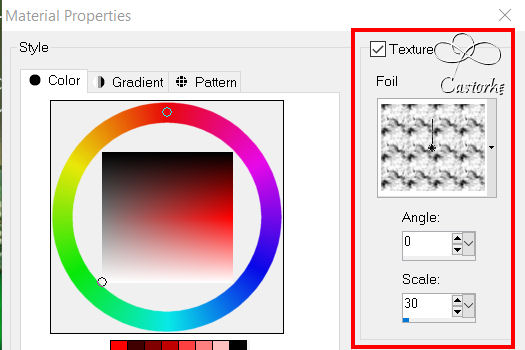
78. Styles et Textures – Avant plan couleur #ffffff=blanc
79.Pot de peinture- Remplier la sélection avec cette texture d'avant plan.
80. Sélections - Ne rien sélectionner
81. Styles et Textures – Avant plan couleur # 3d5d27 verte.
82. Image-Ajouter des bordures-symétrique 2 Px-Couleur # 3d5d27
83. Image-Ajouter des bordures-symétrique 2 Px-Couleur blanc
84. Image-Ajouter des bordures-symétrique 2 Px-Couleur # 3d5d27
85. Sélection - Sélectionner tout
86. Image-Ajouter des bordures-symétrique 45 Px-Couleur # 3d5d27 verte
87. Effets – Effets 3 D - Ombre portée comme suit: 0 , 0, 30, 55 Couleur noir
Ombre sur un nouveau calque - non coché .
88. Sélection - Inverser
89. Effets-Modules externes AAA Frames…/ Foto Frame
Width 15 - OK
90. Image-Redimensionner 900 Pixels.
91. Réglage-Netteté-Masgue flou ( si nécessaire).
4, 20, 2 - Luminance unique activée
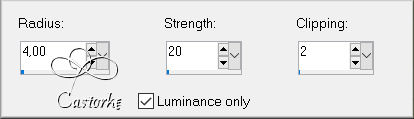
92. Fichier – Exporter – JPEC Optimiser
Je place votre travail parmi les autres exemples
Indique ton nom, le numéro de la leçon, le titre de la leçon
Amusez-vous bien!
Il est interdit de copier cette leçon, en tout ou en partie, sans
l'autorisation de l'auteur.
Les cours sont enregistrés auprès de TWIs.
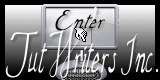
©Webdesign Diane


